Internet è pieno di forum in cui gli utenti chiedono come risolvere il problema del driver vga di load vender.dll. Questo fastidioso messaggio di errore pop-up appare normalmente subito dopo l’installazione della scheda grafica ASUS. Questo errore è più comune tra gli utenti di schede grafiche ASUS. Secondo gli sviluppatori, potrebbero esserci varie cause dietro l’aspetto di questo messaggio di errore.
Alcuni di questi sono attacchi di malware o virus, disco rigido danneggiato, registri di Windows corrotti, arresto inappropriato a causa di interruzione di corrente, installazione o disinstallazione imprecisa del software ecc.E il metodo migliore per risolvere questo problema è aggiornare il driver VGA. VGA è l’acronimo di Video Graphics Array.
VGA è un connettore standard utilizzato per l’uscita video del computer. Quindi, se il tuo computer mostra questo messaggio di errore, non devi preoccuparti di nulla. Di seguito vengono fornite le istruzioni per risolvere questo problema. Esegui tutti i passaggi uno per uno:
Metodo 1: aggiorna la scheda grafica
L’aggiornamento del driver della scheda grafica aumenterà rapidamente le prestazioni del computer, risolverà i problemi e talvolta fornirà anche funzionalità completamente nuove. Per fare ciò, segui i passaggi seguenti:
Premi Win + X> fai clic su Gestione dispositivi
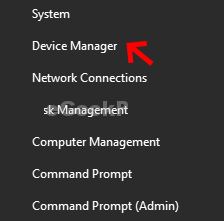
Una volta aperto, fare clic su Adattatore di visualizzazione> Successivamente, fare clic sull’adattatore della scheda grafica NVIDIA e fare clic su “Aggiorna driver”
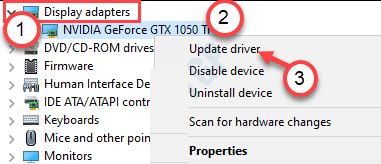
Successivamente, fai clic su “Cerca i driver aggiornati” per cercare l’ultimo aggiornamento della tua scheda grafica
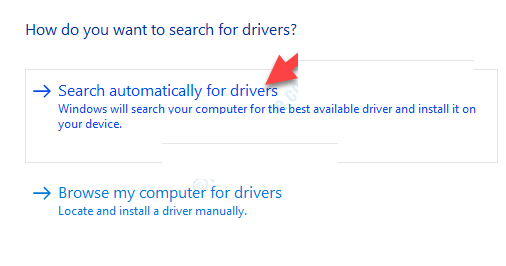
Ora lascia che Windows installi il driver più recente sul tuo sistema.
Metodo 2: rimuovere la scheda grafica
A volte, il problema del driver vga del caricamento di vender.dll può essere causato da un driver della scheda danneggiato o danneggiato. Per risolverlo, segui i passaggi indicati di seguito:
Premi Win + S e scrivi “Gestione periferiche”, quindi fai clic su “Gestione periferiche”
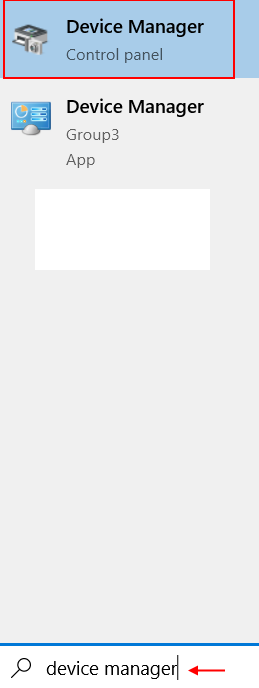
Quindi fare clic su “Schede video”. Successivamente, fai clic con il pulsante destro del mouse sull’adattatore grafico e fai clic su “Disinstalla dispositivo”
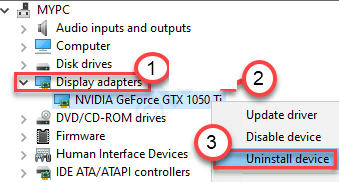
Fare clic su Sì per disinstallare. Dopo la disinstallazione, riavvia il sistema.
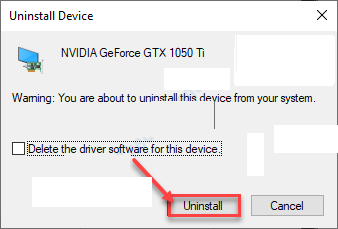
Metodo 3: disinstallare l’hardware / software o l’applicazione appena installati
Stai ricevendo l’errore irreversibile di Windows PC a causa di hardware / software o applicazione installati di recente. Per rimuovere un’applicazione correlata all’hardware installata di recente, attenersi alla seguente procedura:
Premi Win + R e digita “appwiz.cpl”, quindi fai clic su OK
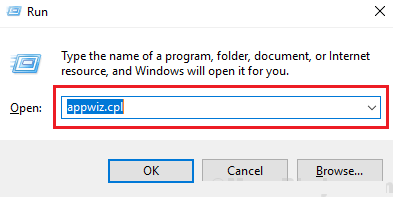
Ora, fai clic con il pulsante destro del mouse sull’applicazione relativa all’hardware che hai installato di recente, quindi fai clic su “Disinstalla”.
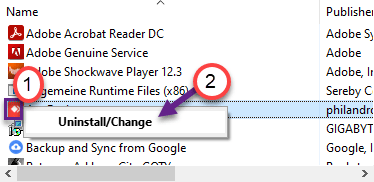
Dopo averlo disinstallato, riavvia il PC e verifica se il problema è stato risolto o meno.
Metodo 4: installa i driver NVIDIA più recenti
Vai al sito Web di NVIDIA per scaricare il driver.
Basta inserire le specifiche del driver video nelle caselle corrette. Come – “Tipo di prodotto”, “Serie di prodotti”, “Prodotto”, “Sistema operativo”, “Tipo di driver Windows”, “Tipo di download” in base alle specifiche della scheda grafica.
Dopo aver inserito i dettagli, è sufficiente fare clic su “Cerca”.
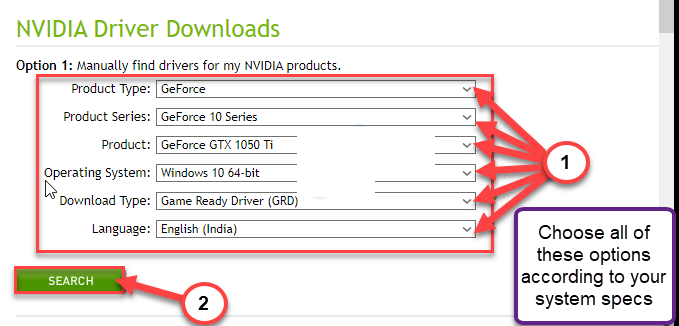
Fare clic su “Download” per scaricare il driver.
Una volta scaricato il driver, vai al percorso di download, dopodiché fai doppio clic su di esso per avviare il processo di installazione del driver.
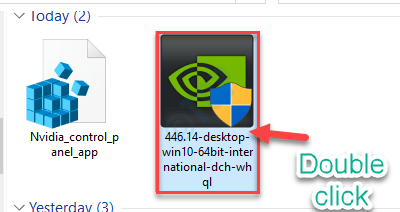
Durante l’installazione del driver, selezionare l’opzione “Esegui un’installazione pulita”.
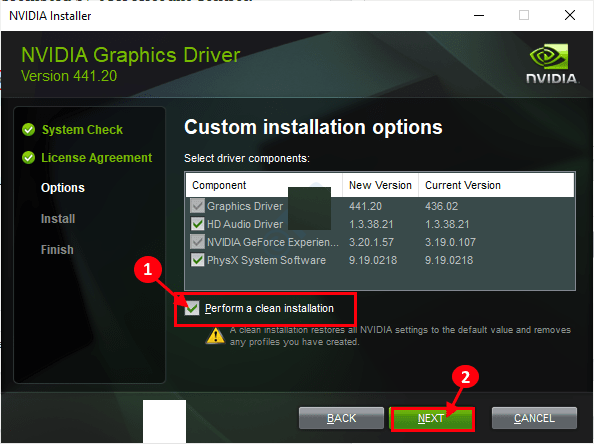
Quindi è necessario fare clic su “Avanti”.
Un’installazione pulita richiederà un po ‘di tempo per essere completata. Dopo aver installato il driver grafico, potrebbe essere necessario riavviare il computer.
Conclusione
Passando attraverso tutti i metodi sopra menzionati, se continui a ricevere l’errore load vender.dll fallisce il driver vga sul tuo sistema Windows, devi scansionare il tuo sistema con PC Repair Tool. È uno strumento di riparazione avanzato che corregge gli errori del PC come errore BSOD, errore DLL, errore dell’applicazione ecc., Oltre a proteggere il computer da attacchi di malware o virus. Quindi, scaricalo semplicemente e scansiona il tuo PC con questo strumento per correggere gli errori comuni del PC Windows.
